최근 에는 한/글 외에 다른 워드프로세서들을 다양하게 사용 할 것입니다.
하지만 특정 단체 또는 업체 에서는 한/글을 메인으로 사용하고 있습니다.
이렇게 사용하는 곳이 있기에 한글 문서로만 파일을 제공받는 경우가 발생할 수 있습니다.
이때 단순하게 문서 확인을 위해 유료 프로그램인 한/글 을 설치 하는 것은 비효율 적일 것입니다.
이 때는 한컴 오피스에서 제공 하는 뷰어 프로그램을 설치 해서 이 문제를 해결 할 수 있습니다.
그래서 오늘은 한컴 오피스 뷰어 를 다운로드 하고 설치 하는 방법을 알아봅니다.
안 내: 비슷한 주제를 다룬 글 입니다. 필요한 분들은 확인 바랍니다.ꔷ 한글 뷰어 없이 크로미움 크롬 브라우저 에서 HWP 문서 파일 여는 방법ꔷ 한글 2020 상호 참조 다른 표 셀 참조 하는 방법ꔷ 한컴 오피스 한글 한 화면에 페이지 여러쪽 보이게 하는 방법 한번에 확인
ㅤ
1. 한컴 오피스 뷰어
한컴 오피스 뷰어 프로그램을 찾아 다운로드 하고 다시 설치 하는 과정까지 순서대로 정리 합니다.
ㅤ
※ 튜토리얼 환경 : 윈도우11.
1.1. 다운로드
한컴 오피스 뷰어 를 다운로드 해주어야 합니다.
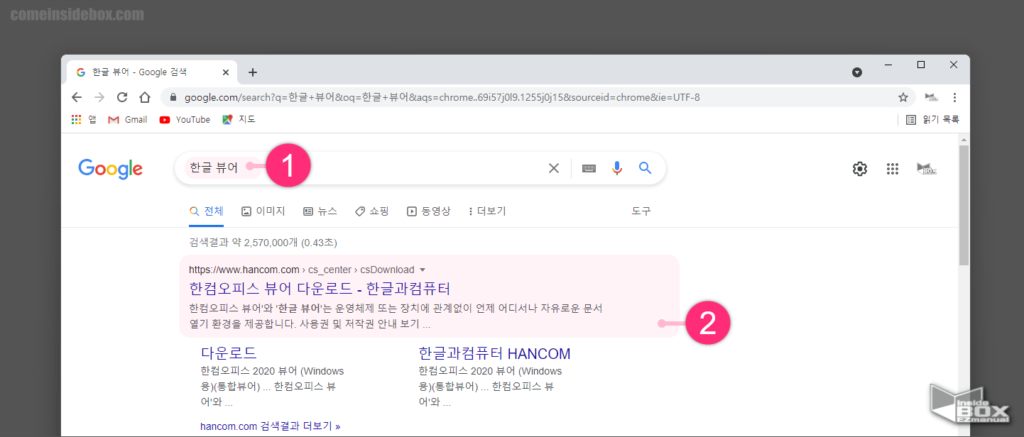
1 검색 엔진 "한글 뷰어" (1) 입력 후 검색.
2 검색 결과 한컴오피스 뷰어 다운로드 (2) 링크 클릭.
ㅤ
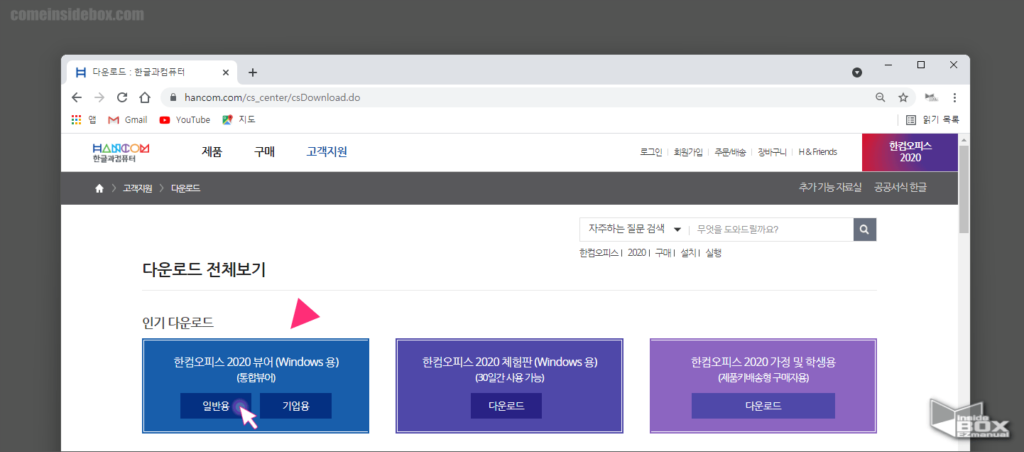
3 다운로드 창 한컴오피스 2020 뷰어(Winodws용) 다운로드 버튼 클릭.
ㅤ
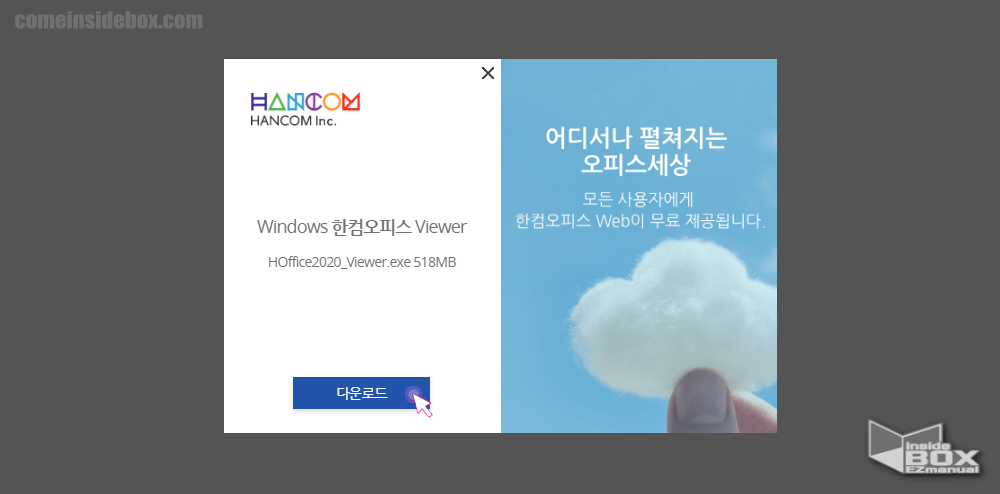
4 다운로드 창 [다운로드] 버튼 클릭.
1.2. 설치
다운로드 후 설치를 해주어야 합니다.
기본적인 패턴으로 특이사항 없이 설치가 됩니다.
설치 절차도 정리 해 보겠습니다.
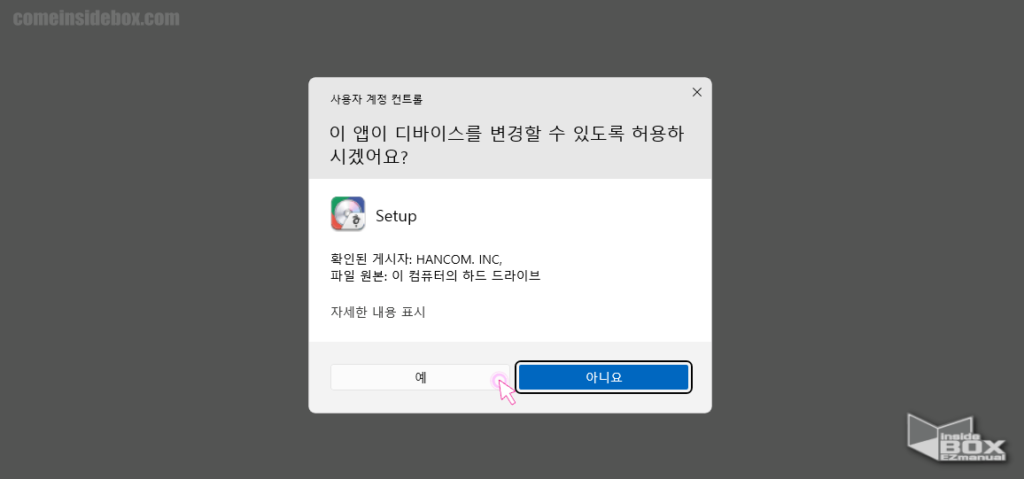
1 다운로드 받은 파일 실행.
2 사용자 계정 컨트롤 창 내용 확인 후 [예] 버튼 클릭.
ㅤ
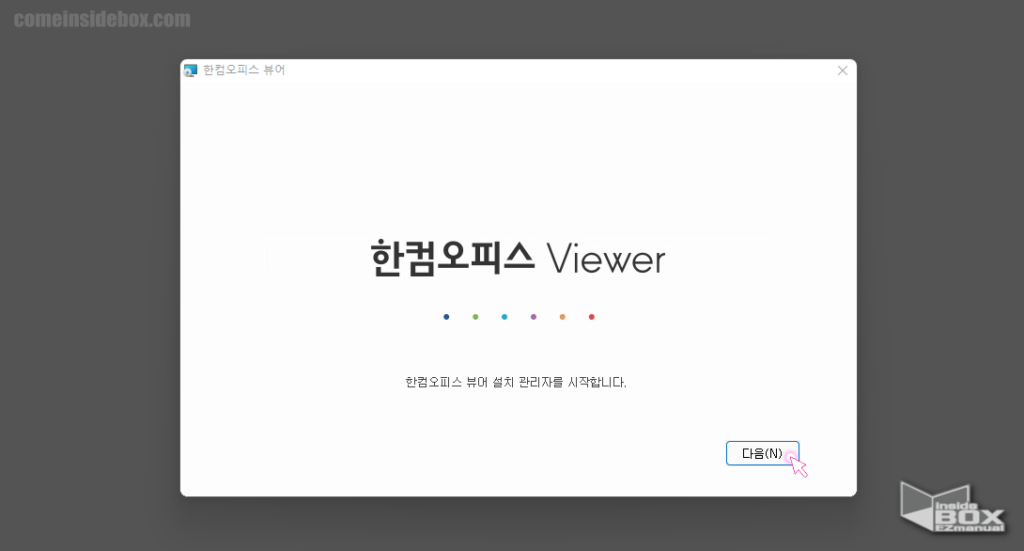
3 파일 설치 후 창 [다음] 버튼 클릭.
ㅤ
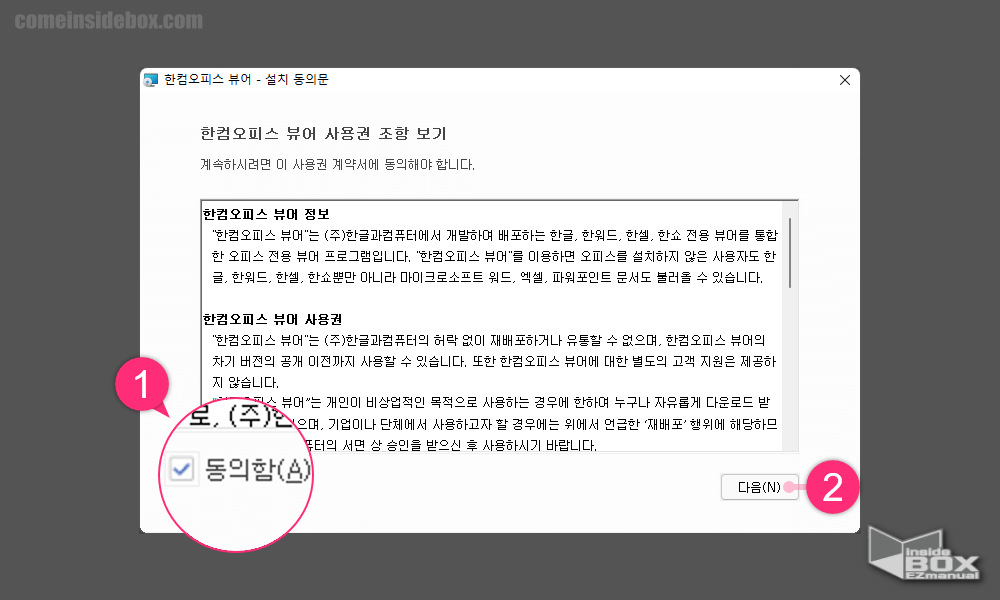
4 한컴오피스 뷰어 - 설치 동의문 창 동의함(A) (1) 체크.
5 다음(N) (2) 버튼 클릭.
ㅤ
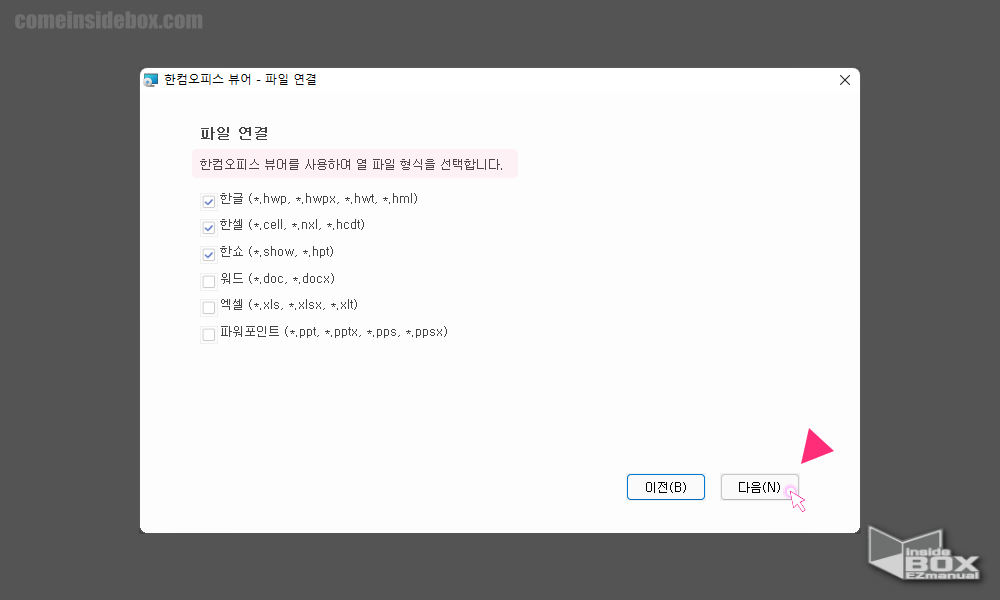
6 한컴 오피스 뷰어 를 통해서 실행 할 파일 종류 선택.
7 다음(N) 버튼 클릭.
ㅤ
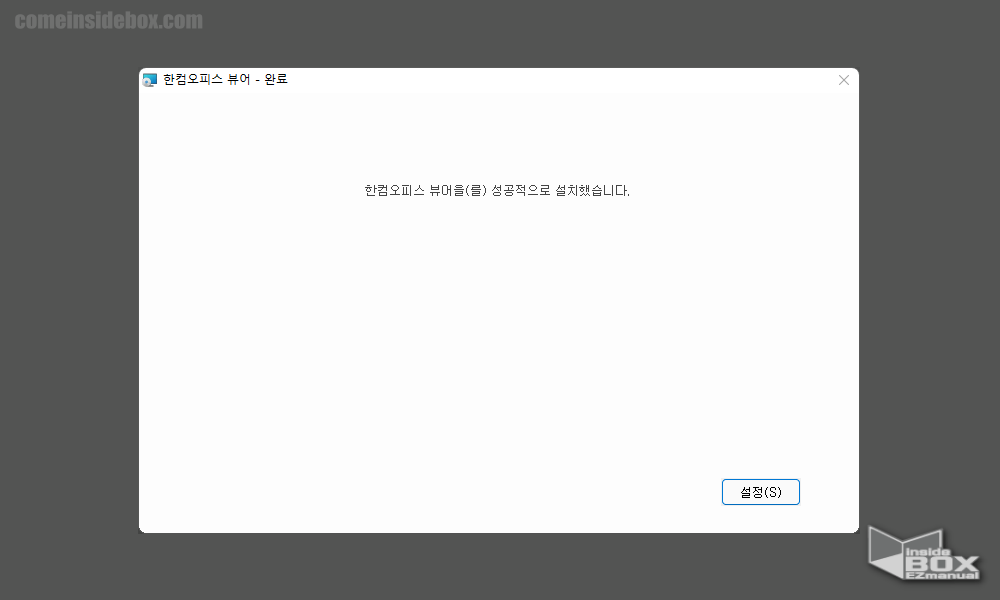
8 한컴 오피스 뷰어 설치 완료.
2. 마무리
이렇게 한컴 오피스 한글 뷰어 다운 로드 하고 설치 하는 방법에 대해 알아보았습니다.
편집이 필요 없고 확인만 하는 경우 뷰어가 적절한 대안이 될것입니다.
위 내용을 참고 해서 설치 후 사용 해보시길 바랍니다.
끝.
